随着电脑的使用率越来越高,我们有时候可能会遇到对win10系统新加硬盘分区进行设置,如果我们需要对win10系统新加硬盘分区进行设置时,要怎么处理win10系统新加硬盘分区呢?
win10系统新加硬盘分区的详细步骤:

一、首先将新购买的硬盘,安装到机箱中,并连接好电源线与数据线;
二、电脑开机,然后在Win10桌面的「此电脑」图标上右键鼠标,在弹出的菜单中,点击打开「管理」。
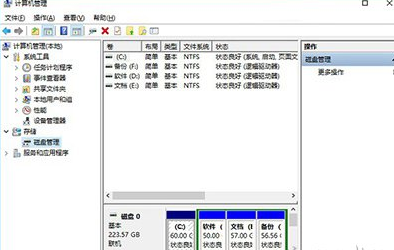
三、在打开的计算机管理中,点击左侧树状菜单“存储”下方的「磁盘管理」,然后找到识别到的一块新硬盘,然后在其上点击鼠标右键,然后按照提示进行分区即可。

除了可以借助Win10自带的磁盘管理工具给新硬盘分区外,还可以使用一些分区软件快速分区,如DiskGenius、分区大师等,只要在电脑上安装后,即可打开对新硬盘进行分区。
编后语:
Win10给新加硬盘分区方法,就为大家介绍到这里,总之方法很多,也很简单,既可以借助Win10自带的磁盘管理工具,也可以借助一些专业的分区软件,另外还可以借助启动U盘PE工具中的磁盘软件进行快速分区,有需要的朋友,不妨试试,操作很简单。
以上就是小编为大家带来的win10系统新加硬盘分区的操作方法有碰到这样问题的用户们不妨可以按照上面的方法步骤来进行解决吧,希望这个小小的经验能够帮助大家不再烦恼!
uc电脑园提供的技术方案或与您产品的实际情况有所差异,您需在完整阅读方案并知晓其提示风险的情况下谨慎操作,避免造成任何损失。

浏览次数 2379
浏览次数 248
浏览次数 309
浏览次数 1141
浏览次数 3685
未知的网友